Il termine Infrastructure-as-a-Service (IaaS) si utilizza per fare riferimento ad una importante fetta di servizi offerti dalla piattaforma Microsoft Azure.
Come abbiamo spiegato nell’articolo Cos’è Azure e perché professionisti e PMI dovrebbero guardare al cloud, una piattaforma IaaS mette a disposizione i server, lo storage, l’hardware di rete e ogni altro elemento che compone il datacenter attraverso servizi astratti e virtualizzati, erogati via Internet.
Le risorse possono essere istanziate su richiesta nel momento in cui ve n’è la effettiva necessità.
Mentre nel proprio datacenter ci si deve occupare di tutti gli aspetti (storage, rete, server, virtualizzazione, sistemi operativi, runtime, database e applicazioni), l’approccio IaaS offerto da Azure consente di concentrarsi esclusivamente sugli ultimi tre, quelli di più “alto livello”. È Microsoft a occuparsi di tutto il resto ovvero dell’hardware, del networking, dell’aggiornamento dei sistemi di virtualizzazione e così via.
Le macchine virtuali vengono evidentemente predisposte attraverso IaaS. Si può scegliere, come abbiamo già visto nei precedenti articoli, tra numerosissime macchine virtuali già pronte per l’uso, molte delle quali capaci di eseguire una distribuzione Linux ed eventualmente una serie di software opensource.
Molteplici sono i sistemi operativi supportati e diverse macchine virtuali sono già “preconfezionate” con i servizi di cui si necessita.
Il consiglio, ancora una volta, è quello di dare un’occhiata al contenuto della sezione Macchine virtuali del marketplace di Azure.
Per procedere, basta cliccare qui oppure dal portale di Azure sul pulsante Nuovo, Visualizza tutto ed infine su Macchine virtuali.
Azure consente anche di caricare l’immagine del disco di una propria macchina virtuale (ad esempio una già in uso presso il proprio datacenter) e iniziare subito a renderla operativa sul cloud.
La prima operazione che è possibile mettere in atto per provare un esempio di servizio IaaS, consiste nella creazione di una macchina virtuale.
Lavorare su una macchina virtuale creata sulla piattaforma Azure sarà come lavorare su una macchina presente nel datacenter dell’utente; l’unica differenza è che la macchina virtuale di Azure è ospitata in uno dei 24 centri di elaborazione dati di Microsoft sparsi per il mondo.
Creare una macchina virtuale con Azure
Dalla home del portale di Azure, per creare una nuova macchina virtuale, basta cliccare sul pulsante Nuovo quindi su Macchine virtuali ed infine scegliere un sistema operativo oppure una delle immagini a disposizione sul marketplace (facendo clic, al solito, su Visualizza tutto).
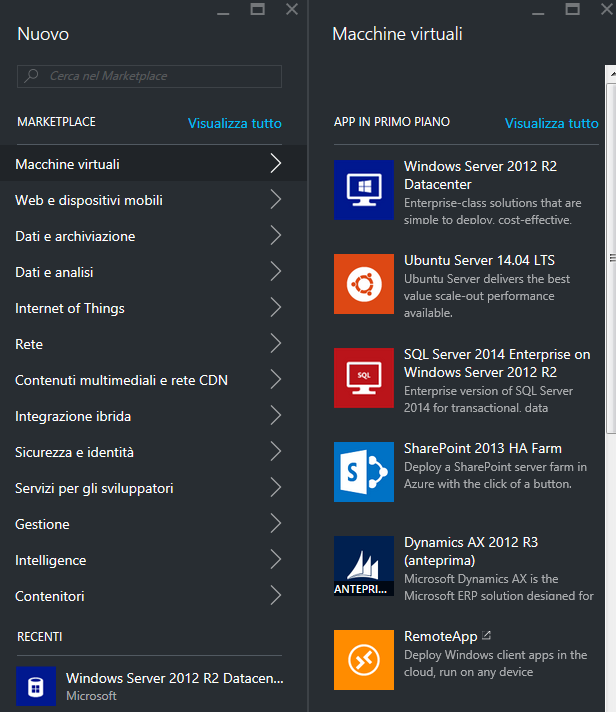
Dopo aver scelto la macchina virtuale d’interesse, facendo clic su Crea, si accederà ai pannelli che guidano nell’attività di configurazione della macchina virtuale stessa.
I parametri da inserire sono pochi: nome della macchina, le credenziali del primo utente amministratore (che saranno poi utilizzate per effettuare il login da remoto; accertarsi quindi di scegliere una password sufficientemente lunga e complessa), il nome del Gruppo di risorse (che conterrà l’insieme di oggetti afferenti ad una o più macchine virtuali).
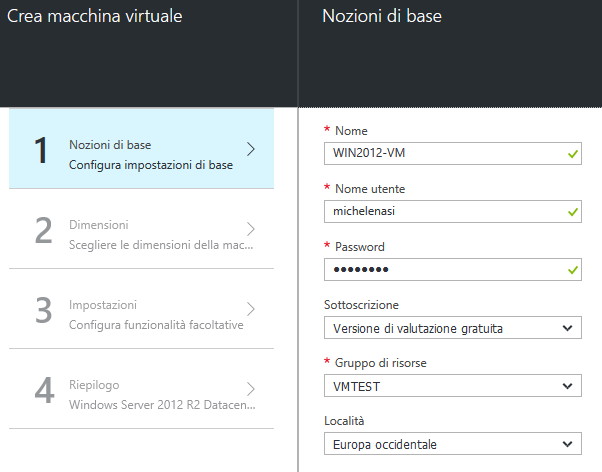
Come ultimo passo (Località), si dovrà scegliere in quale datacenter Microsoft la macchina virtuale deve essere creata.
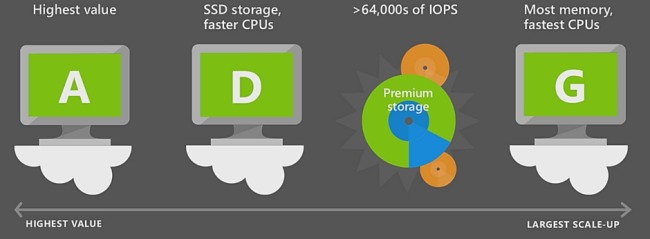
Per ogni macchina virtuale sarà poi possibile scegliere un dimensionamento quindi decidere quali risorse dovranno essere destinate alla macchina virtuale stessa.
I vari tagli A, D, G, consentono di scegliere la potenza di calcolo e lo storage che debbono contraddistinguere la macchina virtuale che si utilizzerà nell’ambito della piattaforma Azure.
Con un clic sul link Visualizza tutto, si ha la possibilità di accedere all’intera offerta delle macchine virtuali di Azure.
La proposta di Microsoft Azure è comunque in continua evoluzione e via a via si troveranno macchine di potenza intermedia capaci di offrire però CPU migliori e storage più performanti (caratterizzati da IOPs più elevati) rispetto alle macchine virtuali di classe D “premium”.
Speciali macchine virtuali di classe N monteranno a bordo una performante scheda grafica NVidia.
Ogni macchina virtuale può essere liberamente ridimensionata (scaling del servizio) sia a salire che a scendere.
Supponendo di cominciare con una macchina virtuale A0 “Basic”, economica e di poche pretese dal punto di vista della capacità computazionale e dello storage, al crescere delle proprie necessità o comunque del carico di lavoro cui è soggetta si potrà “scalare” eventualmente fino ad una macchina A4 “Basic”.
Ciò che non è possibile fare è passare da una macchina “Basic”, ad esempio, ad una macchina “Standard”; in altre parole lo scaling ossia il ridimensionamento della macchina può essere effettuato sempre e solo all’interno della medesima scale unit (scale unit differenti non impattano infatti sullo stesso hardware).
Non è comunque questo un problema perché la suddivisione “Basic”, “Standard” e “Premium” aiuterà immediatamente a comprendere quali macchine virtuali, a seconda delle loro specifiche caratteristiche, sono più adatte per le proprie esigenze.
Il terzo passo della procedura di configurazione della macchina virtuale consente di specificare quale tipo di storage si vuole usare – “Standard” o “Premium (SSD)” -, lo spazio all’interno del quale conservare le immagini dei dischi virtuali, il nome della rete virtuale alla quale la macchina dev’essere collegata (in modo tale, ad esempio, che possa colloquiare con altre macchine virtuali egualmente istanziate su Azure) e lo spazio di indirizzamento da impiegare.
Non appena la procedura di creazione della macchina virtuale sarà conclusa, Azure mostrerà un pannello contenente le informazioni salienti.
Il pannello, recuperabile anche cliccando su Macchine virtuali nella colonna di sinistra, offre i comandi di base per arrestare, riavviare o avviare la macchina oppure variarne la configurazione.
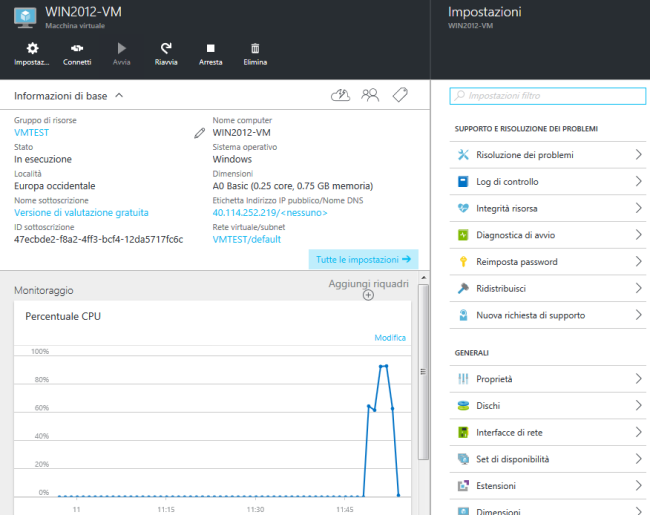
Cliccando sul pulsante Connetti, si potrà immediatamente avviare una sessione di desktop remoto scaricando il file RDP che permetterà di effettuare il collegamento alla macchina virtuale appena creata.
Per accedere via desktop remoto, basterà ovviamente introdurre le credenziali di accesso definite in precedenza tramite il pannello di configurazione della macchina virtuale.
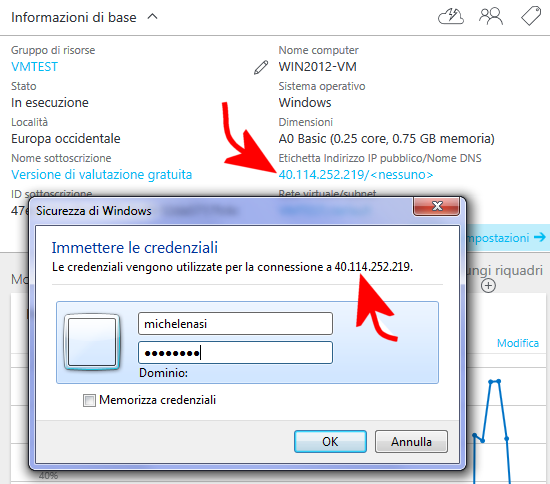
Il primo logon alla macchina virtuale sarà certamente più lento rispetto al normale perché diverse componenti dovranno essere inizializzate. A questo punto si potrà cominciare a lavorare sulla macchina virtuale così come se essa fosse situata nel datacenter di proprietà dell’utente.
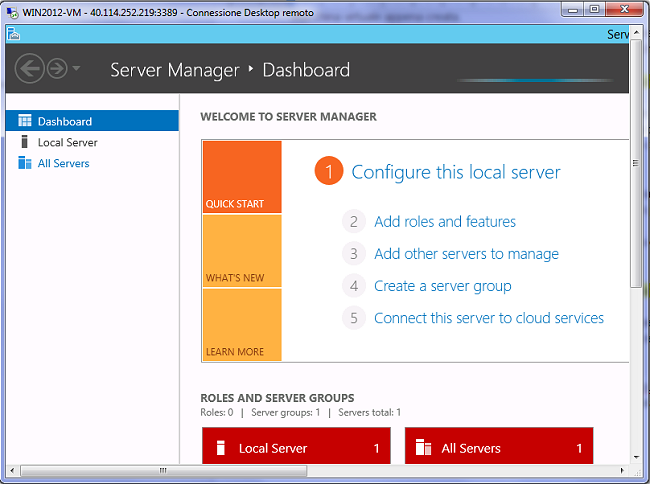
Creare una macchina virtuale Linux su Azure
La procedura da seguire per creare una macchina virtuale Linux è assolutamente identica a quella vista in precedenza.
L’unica differenza è che in fase di creazione della macchina virtuale si dovrà scegliere se autenticarsi mediante password o chiave pubblica SSH.
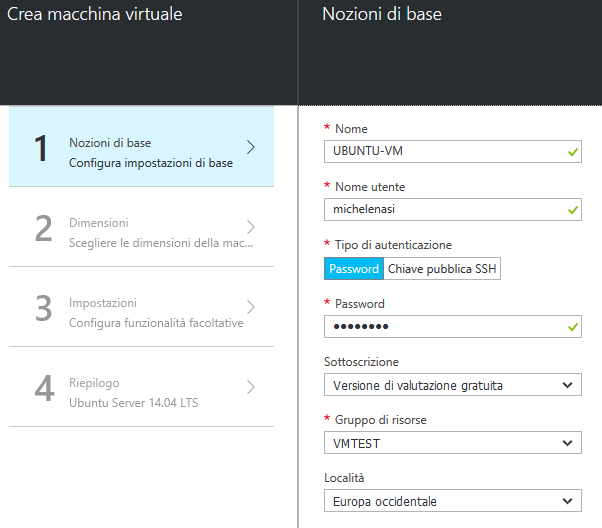
Per effettuare la connessione alla macchina virtuale Linux, poi, bisognerà necessariamente utilizzare un client SSH (ad esempio il classico PuTTy) effettuando il login previa introduzione delle credenziali impostate in precedenza.
Ibridazione in salsa IaaS
Le macchine virtuali create su Azure non debbono restare “accantonate” sul cloud di Microsoft ma anzi possono e in certe circostanze debbono essere integrate con l’infrastruttura aziendale esistente.
E quando è auspicabile l’utilizzo di una soluzione ibrida? Solitamente ciò dovrebbe avvenire quasi sempre.
Il motivo è presto spiegato: se si crea un’infrastruttura composta da diverse macchine virtuali su Azure, è necessario che i client possano accedervi.
È importante quindi creare una rete VPN fra il cloud di Azure e l’infrastruttura aziendale (sia essa un datacenter o una semplice rete). Il collegamento fra cloud pubblico e cloud privato è fondamentale per gestire necessità di business continuity/disaster recovery o di backup su un sito secondario (conservare i dati, in tutta sicurezza, su macchine che sono fisicamente collocate a migliaia di chilometri di distanza permette di lavorare con maggiore tranquillità, certi che eventuali incidenti all’interno della propria rete locale possano essere facilmente risolti senza perdite di dati).
Lo stesso collegamento, fra Azure e la propria infrastruttura, permette di godere di importanti vantaggi in termini di scalabilità e flessibilità spostando ad esempio sulla piattaforma Microsoft workload particolarmente impegnativi solamente allorquando ve ne fosse bisogno quindi traslandoli di nuovo nel proprio datacenter.
Tutto si traduce anche in vantaggi in termini economici perché gli utenti di Azure, in qualunque momento, possono decidere di spegnere le macchine virtuali e, di conseguenza, non affrontare spese allorquando non ve ne fosse il bisogno.

Inviateci le vostre domande su Azure
Inviateci le vostre domande sulla piattaforma Azure pubblicando un commento in calce a questo articolo oppure via email all’indirizzo della redazione info@ilsoftware.it
Potete sottoporci qualunque tipo di quesito, richieste di approfondimento, delucidazioni sui temi trattati e proposte di argomenti da affrontare.
L’articolo prosegue nella pagina successiva.
Azure Site Recovery, come configurare un backup e disaster recovery efficace
Soluzioni basate soltanto sul cloud
Pur avendo posto l’accento sull’ibridazione, i servizi e le soluzioni di Azure possono comunque essere resi fruibili e gestiti interamente “in cloud“.
Si possono ovviamente creare ed usare macchine virtuali che vivono interamente su cloud e non s’interfacciano con la propria rete aziendale per molteplici esigenze.
Cominciando dalle necessità di testing (su Azure si possono creare quasi in tempo reale nuove macchine e provarvi configurazioni, software, applicativi dismettendole non appena non servono più), passando per le attività di sviluppo fino ad arrivare alle operazioni che solitamente compie un qualunque hosting provider tradizionale.
Una macchina virtuale Azure può essere infatti utilizzata per ospitare qualunque genere di server e allestire siti web con WordPress, Joomla, Drupal, siti di e-commerce con Magento e così via.
Un aspetto interessante di Azure è che le risorse istanziate sulla piattaforma possono essere gestite non soltanto attraverso il portale, che abbiamo presentato nei precedenti articoli, ma anche via Powershell/CLI od usando librerie client. Tutti strumenti che permettono di automatizzare e quindi velocizzare, e di molto, le attività di gestione delle risorse attivate su Azure con il proprio account.
In queste pagine viene ad esempio spiegato, passo-passo, come creare una macchina virtuale con uno script Powershell e Azure Powershell.
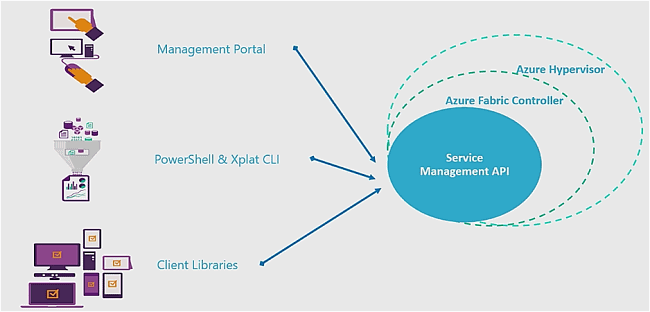
Azure Resource Manager (ARM)
Una delle principali novità della piattaforma Azure in ottica IaaS è il Resource Manager col quale è stato introdotto il concetto di Gruppo di risorse, parzialmente già visto nei precedenti articoli.
Il Gruppo di risorse accoglie al suo interno qualunque tipo di risorsa: macchina virtuale, storage, scheda di rete, IP pubblico, IP privato. In questo modo è possibile migliorare esponenzialmente la flessibilità dell’impianto che si costruisce su Azure andando ad esempio a gestire esigenze di bilanciamento di carico all’interno del medesimo Gruppo di risorse.
Azure Site Recovery
La piattaforma Azure mette a disposizione una versatile funzionalità che assiste gli utenti anche nella fase di migrazione di una macchina verso il cloud.
Site Recovery, tra i tanti scenari in cui è adoperabile, permette di attivare su Azure una replica della macchina virtuale che si sta usando nella propria infrastruttura. Terminata la prima replica su Azure (ricordiamo che gli stessi dati vengono copiati per tre volte all’interno dello stesso datacenter Microsoft, al netto dell’eventuale fruizione della cosiddetta georeplica quindi della possibilità di attivare ulteriori tre copie aggiuntive su un altro datacenter), i dati spostati sul cloud risulteranno allineati con la copia locale utilizzata nella propria infrastruttura.
In questo modo si potrà effettuare una migrazione completa verso Azure riducendo al minimo il downtime (può essere quantificabile in pochi minuti).
L’elasticità della piattaforma Azure, però, può essere sfruttata anche per costruire un efficace sistema di disaster recovery, per creare copie delle macchine virtuali che si usano nell’infrastruttura a fini di test e sviluppo (devtest nell’immagine), per effettuare operazioni di analisi sui dati sfruttando la potenza di calcolo della piattaforma Microsoft (analytics) e, in definitiva, per velocizzare il passaggio al cloud (cloud bursting).
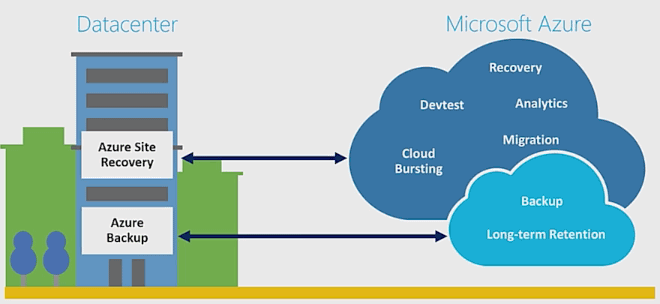
Azure Site Recovery (ASR) dà modo di usare la piattaforma Microsoft come datacenter accessorio garantendo ai workload una continuità del servizio anche se il sito principale dovesse risultare, per un qualunque motivo, compromesso o comunque non funzionante a dovere.
ASR, va detto, deve comunque essere compreso in un piano di business continuity più ampio ma il ventaglio di strumenti che la tecnologia mette a disposizione consente di venire incontro a qualunque esigenza.
La pianificazione dei flussi di lavoro per la gestione del piano di disaster recovery (ove per disaster s’intende qualunque evento che possa impedire il regolare accesso ai propri servizi, ai propri dati e alle proprie applicazioni) è a dir poco fondamentale.
Creare un vault ovvero un “contenitore” che ospiterà i backup dei dati aziendali e delle macchine virtuali in uso nei propri datacenter e, in generale, on-premises, è molto semplice.
Dal portale di Azure basta infatti cliccare sul pulsante Nuovo, digitare Site Recovery nella casella di ricerca quindi selezionare Azure Site Recovery.
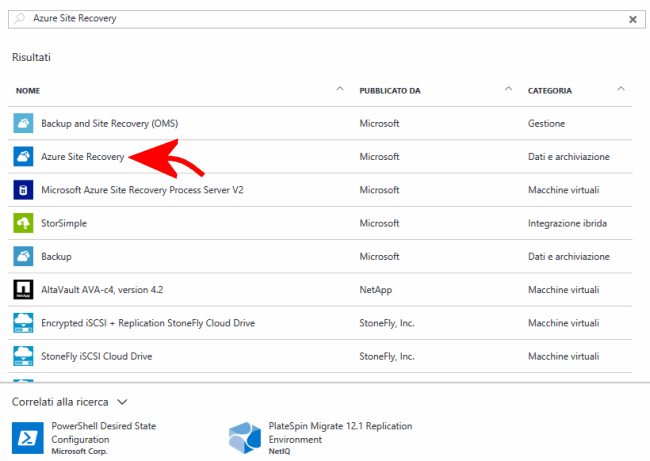
Al momento della stesura dell’articolo, Microsoft non ha ancora portato ASR sul nuovo portale Azure, quello raggiungibile all’indirizzo portal.azure.com.
Cliccando su Crea, quindi, l’utente verrà reindirizzato alla procedura guidata di creazione del vault di ASR con il vecchio portale di gestione Azure.
La creazione di un vault ASR prevede soltanto l’indicazione di un nome e la scelta del datacenter all’interno del quale la risorsa deve essere generata.
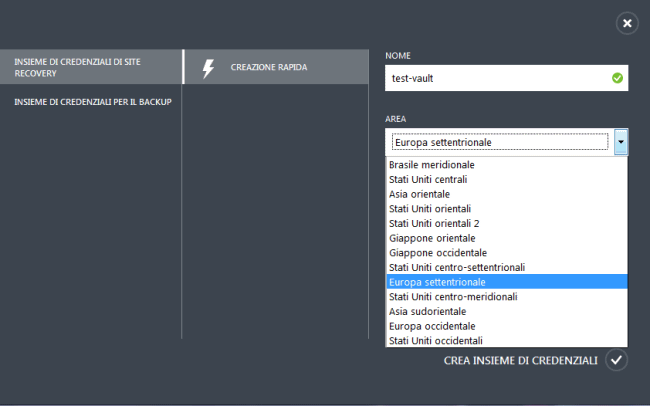
Dopo aver fatto clic su Crea insieme di credenziali, Azure provvederà a generare il vault ASR richiesto.
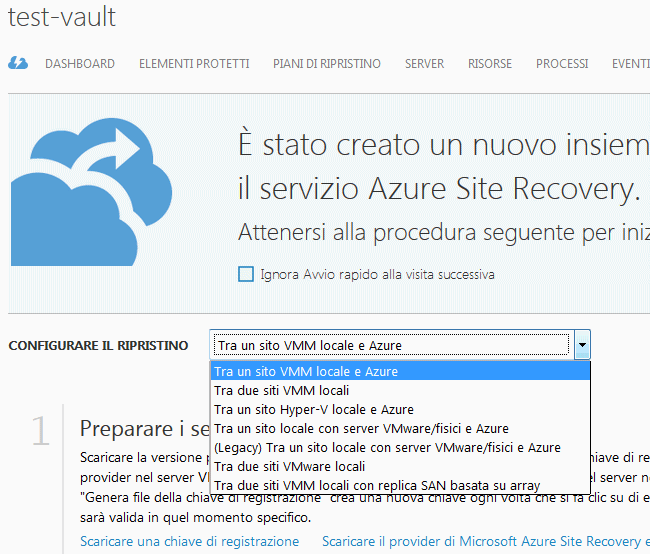
Preparato il vault che andrà a raccogliere i dati aziendali, ASR consente di impostare lo scenario di ripristino che si desidera porre in essere.
Sulla base dell’esigenza selezionata dal menu a tendina, ASR propone una procedura passo-passo che prende per mano l’utente e lo guida nella configurazione e nell’installazione del prodotto.
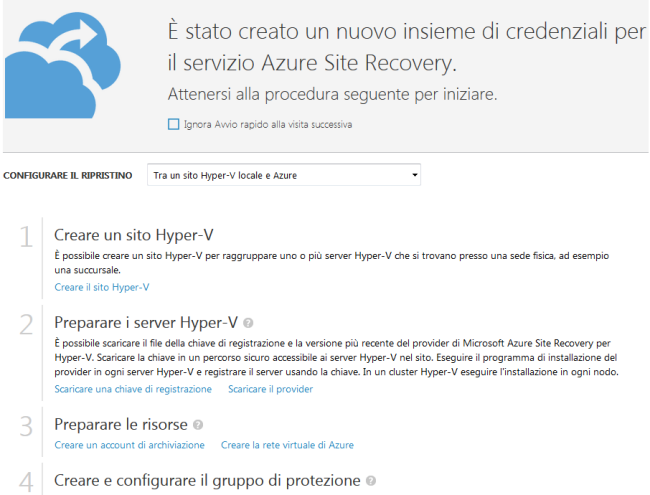
Mediante l’interfaccia web di ASR si può scegliere il target dell’operazione di recovery (ad esempio uno dei datacenter dell’utente) e inserire ad esempio le macchine virtuali che si vogliono proteggere.
Con una serie di clic è possibile scegliere la tipologia e la frequenza di replica dei dati (che può arrivare anche a 30 secondi). Si può inoltre stabilire quanti “punti di ripristino” debbano essere mantenuti su Azure in modo tale da avere la possibilità di richiedere il recupero dei dati così come si trovavano in un istante ben preciso.
Per eseguire un Planned failover ossia eseguire il workload di una macchina che sta creando problemi su Azure, basterà un clic dall’interfaccia di gestione di ASR mentre utilizzando il menu Piani di ripristino si potrà specificare quale comportamento ASR dovrà tenere per recuperare il funzionamento di un servizio o di un’applicazione che poggia ad esempio su più macchine virtuali.
ASR è una tecnologia cross-platform (dal punto di vista del sistema operativo, dell’hypervisor e degli strumenti usati per la replica dei dati), assolutamente trasversale, che permette di implementare una strategia di disaster recovery in molteplici e differenti scenari.
Backup offsite con Azure
Il backup offsite prevede la replica dei dati di backup su un sito geograficamente separato dal sito in cui si trovano i sistemi produttivi. I backup dell’azienda possono essere integrati con la piattaforma Azure usandola come supporto accessorio per la memorizzazione dei dati.
Il backup può essere effettuato in maniera “granulare” implementando gli agenti responsabili dell’upload sullo storage Azure in cloud all’interno dei server aziendali o macchine virtuali, sia effettuando un backup di queste ultime su Azure.
È bene ricordare, a questo proposito, che Microsoft effettua la replica delle macchine virtuali create su Azure ma non si occupa del backup del loro contenuto. Se si fosse quindi interessati a svolgere un’attività di backup, bisognerà necessariamente fruire di Azure Backup.
La finestra temporale per la conservazione dei dati oggetto di backup su Azure può essere anche notevolmente ampia. In termini di data retention è addirittura possibile impostare un periodo di 99 anni.
Per non parlare della “praticità” di utilizzare una soluzione cloud per il backup che, ad esempio, consente di liberarsi in un colpo solo dei lenti e vetusti sistemi di backup a nastro e dei protocolli di sicurezza per la gestione di tali supporti di memorizzazione.
È interessante notare, a questo proposito, che l’utilizzatissimo Data Protection Manager (DPM), lo strumento di continuous backup offerto da Microsoft nell’ambito della suite System Center che consente di proteggere i workload dell’utente, sia fisici che virtuali, può essere collegato con la cloud di Azure e quindi richiedere il backup dei dati su Azure.
I meccanismi di backup e disaster recovery (recovery services) fanno parte di un prodotto chiamato OMS (Operations Management Suite).
Vedremo in dettaglio il funzionamento di OMS nel prossimo articolo; per il momento ci limitiamo a osservare che tale prodotto si occupa della gestione operativa dei workload caricati su Azure, su altre piattaforme cloud concorrenti (leggasi AWS) e on-premises (ad esempio gestiti con soluzioni VMware).

Inviateci le vostre domande su Azure
Inviateci le vostre domande sulla piattaforma Azure pubblicando un commento in calce a questo articolo oppure via email all’indirizzo della redazione info@ilsoftware.it
Potete sottoporci qualunque tipo di quesito, richieste di approfondimento, delucidazioni sui temi trattati e proposte di argomenti da affrontare.
/https://www.ilsoftware.it/app/uploads/2023/05/img_13865.jpg)
/https://www.ilsoftware.it/app/uploads/2023/09/azure-oracle-database.jpg)
/https://www.ilsoftware.it/app/uploads/2023/05/img_25711.jpg)
/https://www.ilsoftware.it/app/uploads/2023/05/img_24171.jpg)
/https://www.ilsoftware.it/app/uploads/2023/05/img_22642.jpg)